Lỗi D3dx9_43.dll Is Missing From Your Computer khi chơi game thường xuyên xảy ra với các game thủ, đặc biệt là khi chúng ta vừa mới cài đặt lại hệ điều hành, và trong bài viết dưới đây Taimienphi.vn sẽ hướng dẫn các bạn cách để sửa lỗi D3dx9_43.dll Is Missing From Your Computer khi chơi game.
Vấn đề gặp lỗi D3dx9_43.dll Is Missing From Your Computer khi chơi game với các game thủ chắc chắn không phải là lần đầu, đặc biệt khi các bạn cài các bản game không chính thống, game lậu sẽ rất hay gặp vấn đề thiếu file dll. Và chúng ta cũng có nhiều cách khác nhau để xử lý lỗi D3dx9_43.dll Is Missing From Your Computer trong quá trình chơi game.

Cách khắc phục lỗi D3dx9_43.dll Is Missing From Your Computer
Để hiểu hơn về lỗi D3dx9_43.dll Is Missing From Your Computer, cũng như các lỗi liên quan D3dx9_43.dll bạn đọc cần tìm hiểu thêm xem DirectX là gì và nó có liên quan gì đến vấn đề trên. Tham khảo thêm bài viết nói về DirectX là gì và hiểu cơ chế làm việc của nó. Nhưng trước tiên hãy cũng Taimienphi.vn khắc phục lỗi D3dx9_43.dll Is Missing From Your Computer.
Sửa lỗi D3dx9_43.dll Is Missing From Your Computer khi chơi game
Cách 1: Tải DirectX phiên bản mới nhất.
Tải DirectX phiên bản mới nhất là một những cách nhanh nhất giúp bạn có thể sửa lỗi D3dx9_43.dll Is Missing From Your Computer khi chơi game. Trước tiên bạn phải tải lần lượt các phiên bản DirectX sau, mỗi phiên bản DirectX chứa các file dll riêng biệt và không phải cứ phiên bản mới nhất là sẽ có toàn bộ DirectX của phiên bản cũ.
=> Link tải DirectX 9.0c cho PC
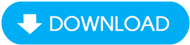
=> Link tải DirectX 11 cho PC

=> Link tải DirectX 12 cho PC

Bước 1: Sau khi tải DirectX về máy tính chúng ta tiến hành giải nén phần mềm này trước khi cài đặt.

Bước 2: Sau đó lựa chọn thư mục để giải nén, lưu ý sau khi giải nén xong chúng ta sẽ phải vào thư mục này để tiếp tục cài đặt DirectX.

Nhấn vào OK để xác nhận việc giải nén DirectX.

Bước 3: Sau đó bạn vào thư mục vừa giải nén xong, tìm file DXSETUP.exe và nhấn vào đó để cài đặt DirectX.

Bước 4: Một màn hình chào mừng hiện lên kèm theo các điều kiện của DirectX, hãy nhấn vào Next để tiếp tục.

Bước 5: Tiếp tục nhấn Next và sau công đoạn này chúng ta sẽ tiến hành cài DirectX để sửa lỗi D3dx9_43.dll Is Missing From Your Computer.

Bước 6: Sau khi cài DirectX hoàn tất bạn chỉ cần nhấn vào Finish và khởi động lại máy. Sau đó vào lại game mà báo lỗi D3dx9_43.dll Is Missing From Your Computer xem lỗi này còn hay không nhé.

Cách 2: Tải file D3dx9_43.dll trực tiếp vào máy tính
Thay vì tải DirectX người dùng có thêm một sự lựa chọn khác đó là tải riêng file về D3dx9_43.dll vẫn có thể giúp bạn lỗi D3dx9_43.dll Is Missing From Your Computer khi chơi game.
- Tải D3dx9_43.dll phiên bản 32 bit TẠI ĐÂY.
- Tải D3dx9_43.dll phiên bản 64 bit TẠI ĐÂY.
Bước 1: Tùy vào windows của bạn đang sử dụng phiên bản nào mà bạn tải phiên bản đó về, sau khi tải xong hãy tiến hành giải nén file D3dx9_43.dll đó ra.

Bước 2: Tiếp đó sao chép file D3dx9_43.dll có bên trong thư mục vừa giải nén.

Bước 3: Truy cập vào ổ C > Vào mục Windows > vào tiếp System 32 và sau đó paste file D3dx9_43.dll đó vào đây.

Sau quá trình này bạn có thể vào thử game để kiểm tra xem lỗi D3dx9_43.dll Is Missing From Your Computer còn hay không. Trong trường hợp vẫn còn báo lỗi bạn nên khởi động lại máy tính để hệ thống nhận file nhé.
Cách 3: Cài đặt lại DirectX
Để cài đặt lại DirectX, giải pháp là chúng ta sẽ thực hiện một số tinh chỉnh trong Registry, thay vì sử dụng các phần mềm của bên thứ 3.
Thực hiện theo các bước dưới đây:
Bước 1: Nhấn Windows + R để mở cửa sổ Run và nhập Regedit vào đó rồi nhấn Enter.

Bước 2: Trên cửa sổ Registry Editor, điều hướng theo đường dẫn dưới đây:
HKEY_LOCAL_MACHINE\SOFTWARE\Microsoft\DirectX
Bước 3: Tại đây tìm và kích đúp chuột vào mục "Version", thay đổi giá trị từ 4.09.00.0904 thành 4.08.00.0904.

Bước 4: Đóng cửa sổ Registry Editor lại.
Bước 5: Cuối cùng tải phiên bản DirectX mới nhất về máy và cài đặt. Bạn có thể tải tại đường link bên trên Cách 1
Cách 4: Quét virus và phần mềm độc hại
Theo một số người dùng chia sẻ trên các diễn đàn, virus và các phần mềm độc hại (malware) cũng có thể là nguyên nhân gây lỗi d3dx9_43.dll. Vì vậy để khắc phục lỗi này thử chạy các chương trình, phần mềm quét virus và phần mềm độc hại xem lỗi còn hay không.
Trên mạng Internet có rất nhiều phần mềm được gán mác là phần mềm diệt virus và malware, nhưng không phải phần mềm nào cũng hiệu quả. Nếu chưa biết sử dụng phần mềm nào, bạn đọc có thể truy cập tại đây để tìm hiểu thêm.
- Xem thêm: Top phần mềm diệt virus tốt nhất cho máy tính
Trong trường hợp nếu đã quét và loại bỏ các chương trình, phần mềm độc hại khỏi hệ thống mà lỗi D3dx9_43.dll Is Missing From Your Computer vẫn còn. Mặc dù hiếm khi xảy ra, tuy nhiên trong một số trường hợp các phần mềm diệt virus mà bạn cài đặt trên máy tính có thể can thiệp hệ thống và là nguyên nhân gây lỗi. Thử tắt, vô hiệu hóa các phần mềm này đi xem lỗi còn không.
Để tắt, vô hiệu hóa các phần mềm diệt virus mà bạn đã cài đặt, kích chuột phải vào biểu tượng phần mềm, chọn Disable (hoặc các tùy chọn tương tự). Nếu sử dụng Windows Defender bạn có thể tham khảo hướng dẫn cách tắt tại đây.
- Xem thêm: Cách tắt Windows Defender trên Windows 10
Cách 5: Chạy công cụ SFC và DISM
Bước 1: Nhấn Windows + X, trên menu hiển thị trên màn hình, tìm và click chọn Command Prompt (Admin) để mở cửa sổ Command Prompt dưới quyền Admin.

Bước 2: Nhập lệnh dưới đây vào cửa sổ Command Prompt rồi nhấn Enter:
sfc /scannow

Bước 3: Chờ cho đến khi lệnh thực thi xong. Quá trình này có teheer mất khoảng 15 phút.
Quá trình quét bây giờ sẽ bắt đầu. Hãy nhớ rằng quá trình này có thể mất khoảng 15 phút, vì vậy đừng can thiệp vào quá trình này.
Sau khi quá trình kết thúc, thử kiểm tra xem lỗi "lỗi D3dx9_43.dll Is Missing From Your Computer" khi chơi game còn hay không.
Nếu lỗi vẫn còn, thử chạy công cụ DISM để sửa lỗi. Thực hiện theo các bước dưới đây:
Bước 1: Mở Command Prompt dưới quyền Admin bằng cách nhấn Windows + X, trên menu hiển thị trên màn hình, tìm và click chọn Command Prompt (Admin).
Bước 2: Trên cửa sổ Command Prompt, nhập lệnh dưới đây:
DISM /Online /Cleanup-Image /RestoreHealth

DISM bắt đầu chạy và quét hệ thống. Quá trình này có thể mất một khoảng thời gian. Tránh thực hiện các thao tác khác để tránh làm gián đoạn quá trình.
Bước 3: Sau khi quá trình hoàn tất, kiểm tra xem lỗi còn không.
Trên đây là 5 cách giúp bạn sửa lỗi D3dx9_43.dll Is Missing From Your Computer và hãy áp dụng một trong 5 cách trên chắc chắn bạn sẽ không còn gặp lại lỗi D3dx9_43.dll Is Missing From Your Computer trong quá trình mở game nữa đâu.
https://thuthuat.taimienphi.vn/cach-sua-loi-d3dx9-43-dll-is-missing-from-your-computer-khi-choi-game-33443n.aspx
Việc cài D3dx9_43.dll cũng như DirectX cũng rất quan trọng, nó giúp cho máy tính tăng tốc độ chơi game, tránh được rất nhiều lỗi liên quan đến hình ảnh và với một số game không thể nào chơi được khi không có nó. Do đó bạn nên cài đầy đủ cũng như các phiên bản mới của DirectX để có thể tăng tốc chơi game cho các gane mới ra cũng như các game cũ.